SVN中文件左下角图标消失的解决步骤
首先解释以下为什么会发生这样的现象:
因为WindowsExporerShell所支持的Overlay Icon最多十五个,当前面十五个被其他软件或者windows系统自身占用,svn就被顶掉从而无法使用,结果就是图标消失。
解决方法就是将注册表中svn图标重命名,使其在前十五个中。下面是详细步骤。
01打开注册表
按住Win+R键,输入regedit进入注册表编辑器,按路径打开: 计算机->HKEY_LOCAL_MACHINE->SOFTWARE->Microsoft->Windows->CurrentVersion->Explorer->ShellIconOverlayIdentifiers,会看到如下注册信息: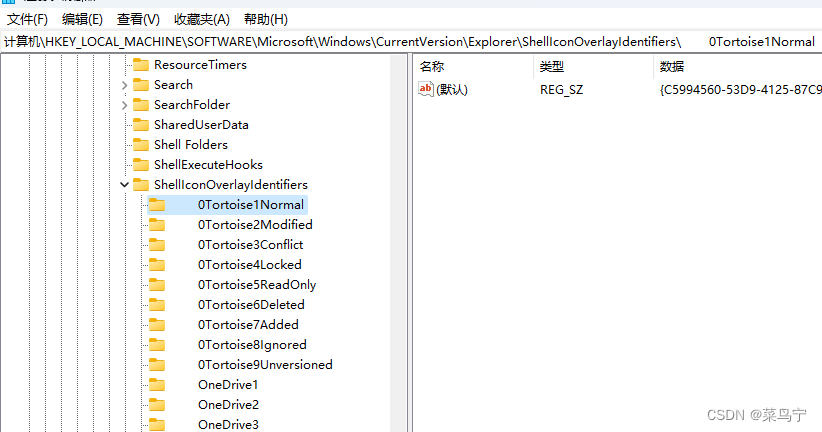
以Tortoise开头的都是svn图标的注册信息,只需要右键,重命名这些名称,在名称前加一个 0 就可以,名称前的空格数要与其他软件的空格数相同或者更多,这样才能保证svn图标的注册信息在最前面(重命名完后可以退出注册表重新进入检查,如果svn注册信息在最前面就可以了 如上图即可)
02svn相关设置
然后就是SVN相关设置:
右键svn库,TortoiseSVN->设置,然后对图标集和覆盖程序进行如下设置: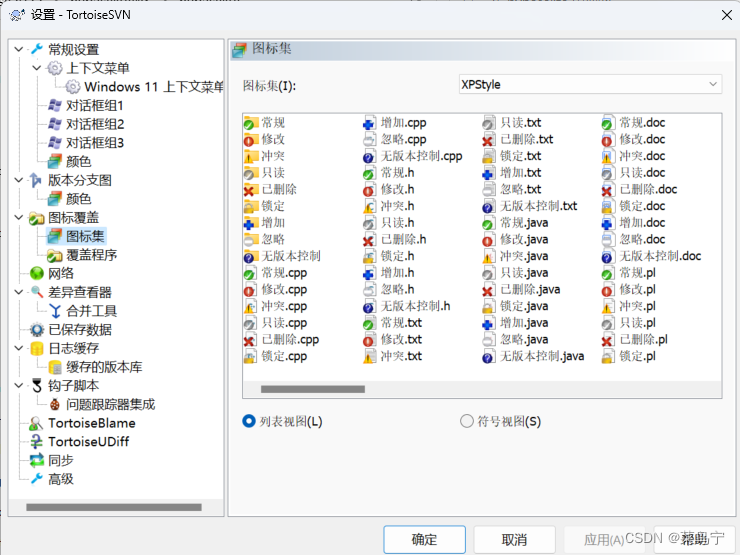
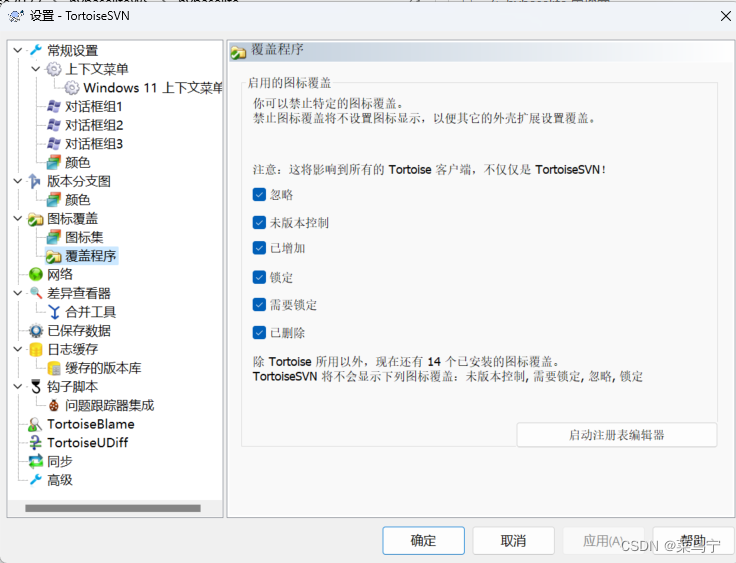
可以保持如上相同,图标集也可以选择自己喜欢的
03重启生效
可以在任务管理器关闭explorer.exe任务后重运行该任务
嫌麻烦直接重启电脑即可
版权归原作者 菜鸟宁 所有, 如有侵权,请联系我们删除。